win7怎么设置存储位置 win7电脑更改默认文件保存位置的步骤
更新时间:2023-12-12 15:43:06作者:jiang
在使用Win7电脑时,我们常常会遇到需要更改文件保存位置的情况,有时我们希望将文件保存到特定的文件夹或驱动器,以便更好地组织和管理我们的数据。该如何设置Win7的文件保存位置呢?下面将为大家介绍一些简单的步骤,帮助您在Win7中轻松更改默认文件保存位置。无论是个人使用还是办公环境,这些方法都能帮助您更好地满足个性化的文件管理需求。让我们一起来看看吧!
步骤如下:
1.新建文件夹
在D盘新建一空白文件夹,命名为桌面。
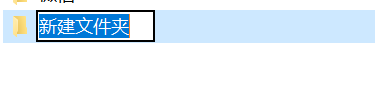
2.进入C盘
进入C盘→用户→(计算机名)就可以看到一个文件夹,名称是桌面。
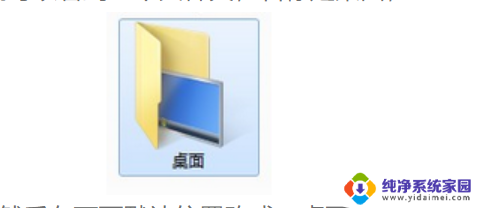
3.点击属性
在桌面文件夹上右键属性,位置。然后在下面默认位置改成D:桌面。

4.点击移动
点击移动,等系统把以前桌面的文件都转移到D盘完成后即可。这时在桌面的文件上右键,查看属性就会发现。桌面的文件现在都己经保存在D盘了。
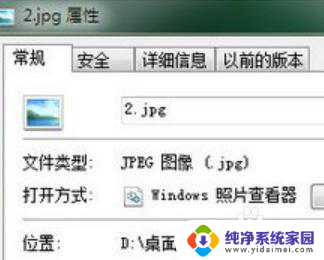
这就是Win7如何设置存储位置的全部内容,如果您遇到此类问题,可以按照本文所述的方法进行解决,希望能够对您有所帮助。
win7怎么设置存储位置 win7电脑更改默认文件保存位置的步骤相关教程
- win7储存位置更改 win7电脑默认储存位置设置
- windows7更改存储位置 如何在win7电脑上更改默认储存位置
- win7旗舰版更改存储 修改win7电脑默认保存位置
- win7怎么更改默认储存位置 win7电脑常用文件默认储存目录调整
- win7系统更改桌面文件位置 WIN7修改桌面存储位置方法详解
- win7怎么设置文件保存位置 win7系统如何更改我的文档保存位置
- win7系统的存储在哪里 Win7存储设置的位置在哪里
- win7系统存储在什么位置 win7存储设置的选项
- windows7的存储在哪里 win7的存储设置在哪个位置
- win7设置桌面 WIN7如何修改桌面存储位置
- win7怎么查看蓝牙设备 电脑如何确认是否有蓝牙功能
- 电脑windows7蓝牙在哪里打开 win7电脑蓝牙功能怎么开启
- windows 激活 win7 Windows7专业版系统永久激活教程
- windows7怎么设置自动登出 win7系统自动登录设置方法
- win7连11打印机 win7系统连接打印机步骤
- win7 0x0000007c Windows无法连接打印机错误0x0000007c解决步骤